Bạn sở hữu một chiếc Steam Deck và đang tìm kiếm một hệ điều hành thay thế SteamOS, không phải Windows? Bạn đã nghĩ đến việc cài đặt Bazzite chưa? Mặc dù SteamOS vẫn được xem là lựa chọn tối ưu nhất cho Steam Deck, Bazzite thực sự có một vài “mánh khóe” riêng, biến nó thành một đối thủ đáng gờm. Bài viết này sẽ đi sâu vào những lý do bạn có thể cân nhắc Bazzite, cũng như những trường hợp mà việc chuyển đổi có thể không phải là ý tưởng hay nhất.
Là một hệ điều hành dựa trên Linux, Bazzite được phát triển với mục tiêu mang lại trải nghiệm tương tự SteamOS nhưng với nhiều tùy biến và quyền kiểm soát hơn cho người dùng. Nó giữ lại chế độ Game Mode thân thiện với tay cầm mà game thủ yêu thích, đồng thời mở rộng khả năng của chế độ Desktop, biến Steam Deck thành một chiếc PC thực thụ với nhiều lựa chọn môi trường làm việc. Điều này đặc biệt hấp dẫn với những ai muốn khám phá sâu hơn khả năng của chiếc máy chơi game cầm tay này.
Lý Do Nên Cài Đặt Bazzite Trên Steam Deck
Mặc dù Bazzite không dành cho tất cả mọi người, hãy cùng điểm qua những lợi ích khi cài đặt nó thay thế cho SteamOS.
1. Thử Nghiệm Với Các Môi Trường Desktop Khác Nhau
Nếu bạn là người thích thử nghiệm các hệ điều hành khác nhau và cảm thấy thất vọng vì không thể cài đặt bất kỳ bản phân phối Linux nào lên Steam Deck do thiếu Chế độ Game chuyên dụng, Bazzite chính là giải pháp. Nền tảng này đi kèm với Chế độ Game đầy đủ tính năng, thân thiện với bộ điều khiển và hoạt động tuyệt vời trên Steam Deck. Nhưng, giống như SteamOS, Bazzite cũng có chế độ Desktop phù hợp, biến Deck từ một máy chơi game cầm tay thành một chiếc PC thực thụ.
Tin vui là bạn có thể lựa chọn giữa các môi trường desktop GNOME và KDE Plasma, nghĩa là bạn không bị giới hạn bởi môi trường desktop (Plasma) mà Chế độ Desktop của Steam Deck dựa trên. Mặc dù KDE Plasma được tối ưu hóa cho việc sử dụng chuột và bàn phím, GNOME lại hoạt động tốt hơn với các thiết bị màn hình cảm ứng, đây có thể là một lợi thế nếu bạn thường xuyên điều hướng trong chế độ Desktop của Deck mà không cần chuột và bàn phím.
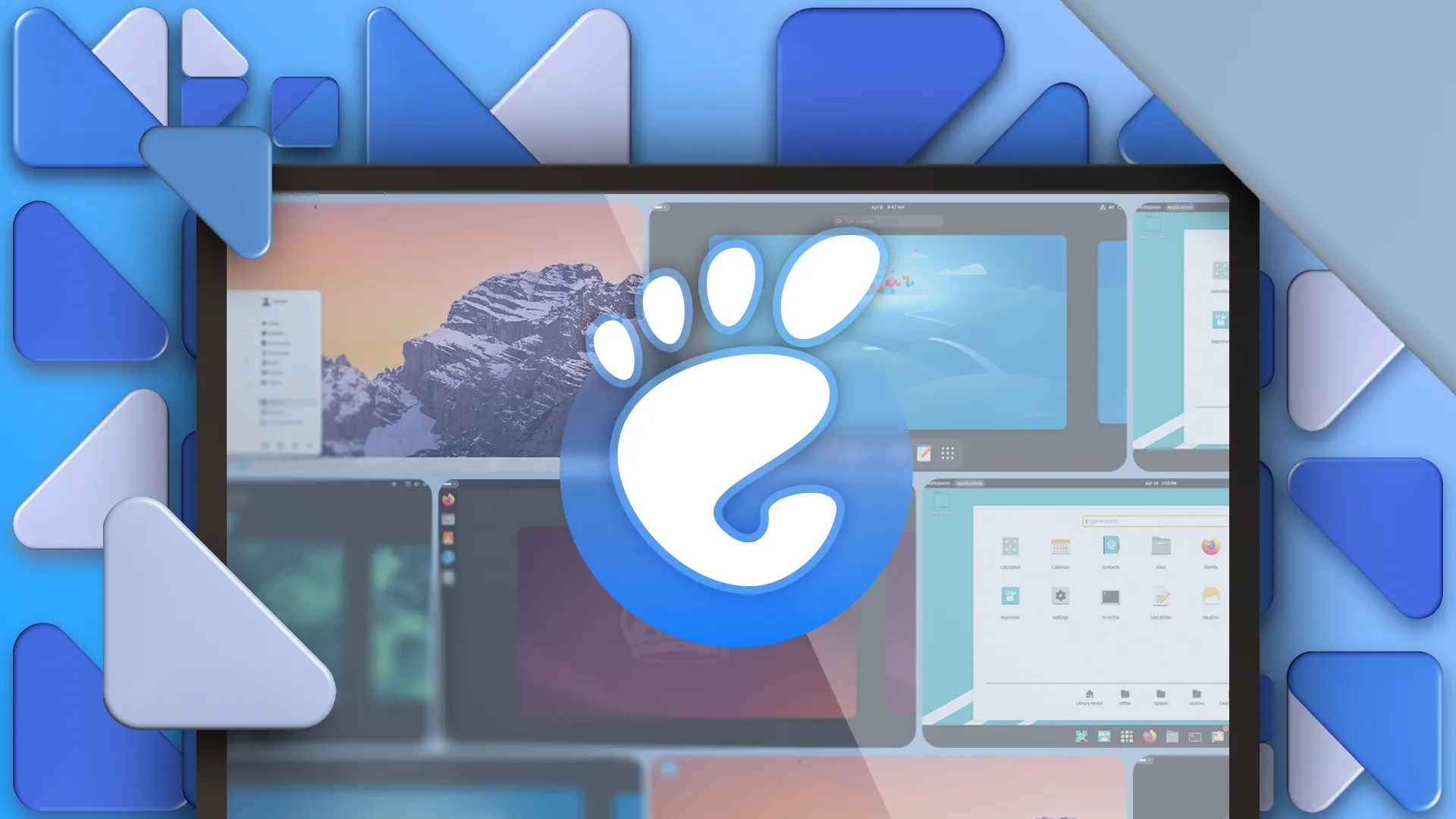 Giao diện môi trường desktop GNOME với logo đặc trưng và hình nền hình học, thể hiện khả năng tùy biến trên các bản phân phối Linux như Bazzite.
Giao diện môi trường desktop GNOME với logo đặc trưng và hình nền hình học, thể hiện khả năng tùy biến trên các bản phân phối Linux như Bazzite.
Nếu cuối cùng bạn không thích GNOME nhưng lại yêu thích backend dựa trên Fedora Linux hơn là nền tảng Arch Linux của SteamOS, bạn có thể chuyển về KDE Plasma. Bằng cách này, bạn sẽ có giao diện đồ họa người dùng (GUI) tương tự như SteamOS nhưng với các tính năng đặc trưng của Bazzite như cập nhật phần mềm nhanh hơn, hỗ trợ mã hóa toàn bộ đĩa và hệ thống tệp overlay cho phép bạn thực hiện các thay đổi đối với tệp bên ngoài thư mục Home mà không bị mất sau mỗi lần cập nhật.
Hiệu suất tổng thể, thời lượng pin và hỗ trợ game hầu như giống nhau giữa SteamOS và Bazzite. Nếu bạn cuối cùng thích Bazzite hơn hệ điều hành Steam Deck chính thức của Valve, bạn có thể tiếp tục sử dụng nó hàng ngày mà không phải lo lắng mình đang bỏ lỡ điều gì.
2. Hỗ Trợ Khắc Phục Sự Cố Steam Deck Hiệu Quả
Ước gì Bazzite đã có sẵn khi tôi khắc phục các vấn đề liên quan đến tốc độ tải xuống trên Deck của mình. Tôi sẽ không phải cài đặt Windows để xác định xem vấn đề bắt nguồn từ SteamOS hay chip Wi-Fi bên trong Deck.
 Bộ dụng cụ và thiết bị điện tử cầm tay, minh họa việc khắc phục sự cố phần cứng hoặc phần mềm trên các thiết bị như Steam Deck.
Bộ dụng cụ và thiết bị điện tử cầm tay, minh họa việc khắc phục sự cố phần cứng hoặc phần mềm trên các thiết bị như Steam Deck.
Bazzite đi kèm với Chế độ Game và môi trường desktop GNOME thân thiện với màn hình cảm ứng, cho phép bạn dễ dàng khắc phục sự cố mà không cần chuột và bàn phím (mặc dù bạn sẽ cần bàn phím để cài đặt Bazzite), không giống như Windows, nơi chuột và bàn phím rất được khuyến nghị nếu bạn muốn làm bất cứ điều gì khác ngoài việc cài đặt và chơi game.
3. Cải Thiện Bảo Mật Và Quyền Riêng Tư
Mặc dù là một hệ điều hành tuyệt vời cho thiết bị chuyên chơi game, SteamOS vẫn có một số hạn chế. Một trong số đó là thiếu hỗ trợ mã hóa toàn bộ đĩa. Bạn có thể tự mình thực hiện mã hóa giới hạn cho phân vùng home, nhưng quy trình này đòi hỏi thời gian và sự kiên nhẫn, đồng thời không hiệu quả bằng mã hóa toàn bộ đĩa.
Mặt khác, Bazzite hỗ trợ đầy đủ Linux Unified Key Setup (LUKS), cũng như mã hóa toàn bộ đĩa. Tất cả những gì bạn phải làm là nhấp vào nút “Encrypt Data” trong quá trình cài đặt, và thế là xong.
4. Kiểm Soát Hệ Điều Hành Tốt Hơn
Cả SteamOS và Bazzite đều có hệ thống tệp chỉ đọc, ngăn bạn vô tình làm hỏng hệ điều hành; điều này dễ hiểu khi cả hai nền tảng đều được tạo ra chủ yếu để chơi game. Nhưng Bazzite có lợi thế khi sử dụng hệ thống tệp overlay. Tóm lại, điều này cho phép bạn thực hiện các thay đổi đối với hệ thống mà không bị mất đi sau mỗi lần cập nhật hệ thống.
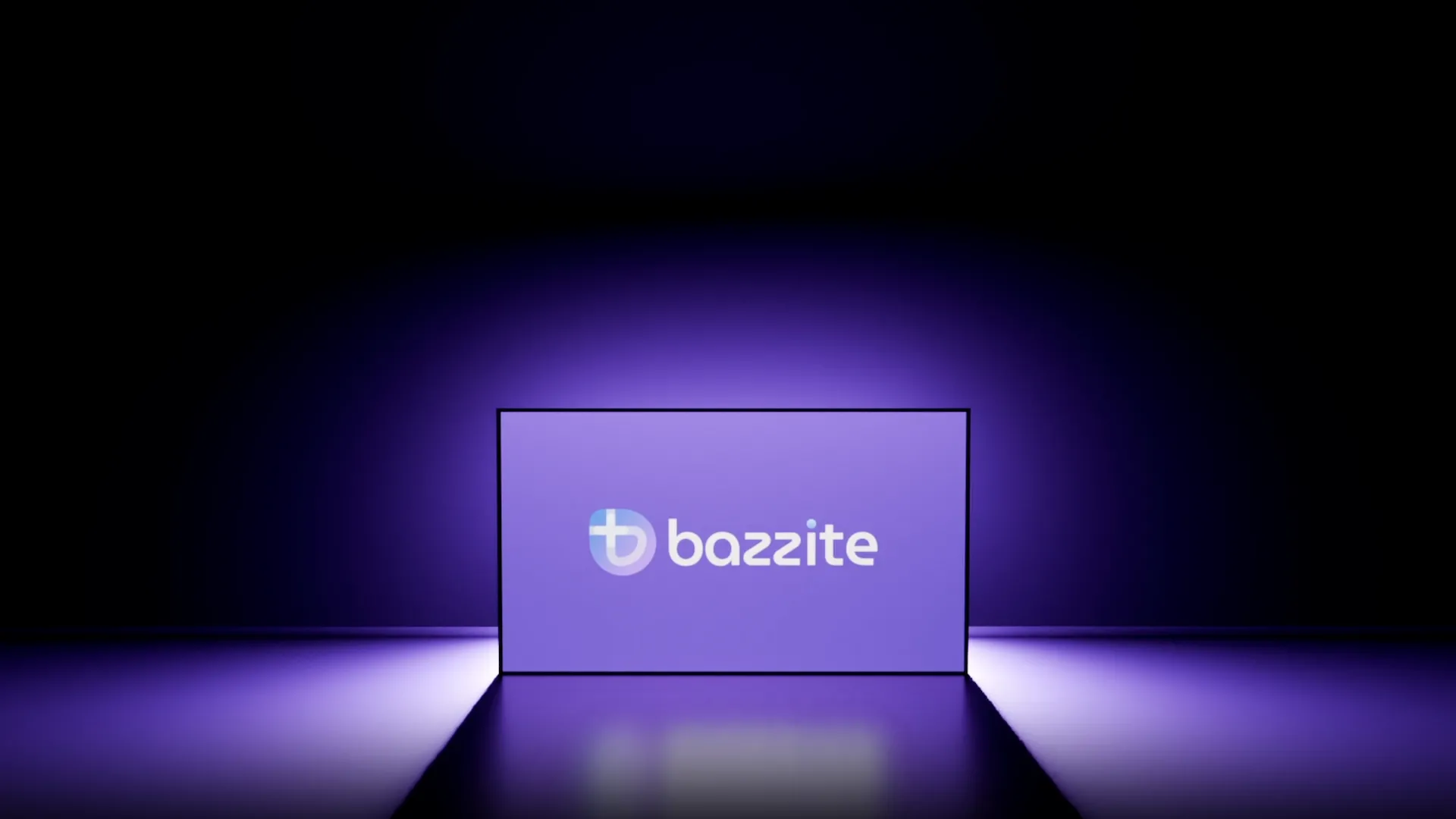 Logo hệ điều hành Bazzite hiển thị trên màn hình máy tính, biểu tượng cho khả năng kiểm soát hệ thống và tùy chỉnh sâu.
Logo hệ điều hành Bazzite hiển thị trên màn hình máy tính, biểu tượng cho khả năng kiểm soát hệ thống và tùy chỉnh sâu.
Điều này rất hữu ích cho các trường hợp sử dụng chuyên biệt, chẳng hạn như nếu bạn muốn thực hiện một số công việc phát triển trên Deck của mình, chạy các bản phân phối Linux khác thông qua Distrobox hoặc sử dụng rpm-ostree để cài đặt các gói Fedora sẽ không bị đặt lại với bản cập nhật hệ thống tiếp theo.
Tuy nhiên, việc có hệ thống tệp overlay cũng rất tuyệt vời cho một số trường hợp sử dụng tập trung vào game thủ. Ví dụ, trên Bazzite, bạn có thể thiết lập Waydroid—một công cụ tuyệt vời để chạy ứng dụng Android trên Linux—chỉ một lần và không phải lo lắng về nó nữa. Trên SteamOS, bạn phải thực hiện lại quy trình thiết lập sau mỗi lần cập nhật hệ thống.
Cũng đáng đề cập rằng một số ứng dụng tiện dụng, chẳng hạn như Waydroid và Lutris, được cài đặt sẵn trên Bazzite.
Bazzite cũng nhận được các bản cập nhật phần mềm nhanh hơn SteamOS. Ví dụ, Bazzite đã sử dụng KDE Plasma 6 trong nhiều tháng trước khi bản cập nhật này đến với SteamOS.
Một lý do khác để chuyển sang Bazzite là nó cung cấp trải nghiệm tốt hơn khi gắn dock. SteamOS hoạt động tốt với dock, nhưng hỗ trợ đa màn hình còn hạn chế. Thậm chí, theo kinh nghiệm của tôi, ngay cả việc làm cho màn hình của Deck và màn hình ngoài hoạt động tốt với nhau đôi khi cũng có thể gây khó khăn.
Trên Bazzite, bạn có thể sử dụng nhiều màn hình mà không gặp vấn đề gì. Bạn thậm chí có thể điều chỉnh tỷ lệ giao diện người dùng (UI scaling) trên màn hình ngoài và màn hình tích hợp của Deck một cách độc lập.
Các vấn đề về đa màn hình bắt nguồn từ việc Valve sử dụng giao thức X11 thay vì Wayland khi chế độ Desktop hoạt động. Ngược lại, Bazzite sử dụng Wayland cho các phiên desktop, thường hoạt động tốt hơn với các thiết lập đa màn hình so với X11.
Cuối cùng, nhưng không kém phần quan trọng, Bazzite hỗ trợ máy in trong khi SteamOS thì không. Theo thời điểm viết bài này, cách duy nhất để có hỗ trợ CUPS/máy in trên SteamOS là chuyển sang kênh SteamOS Beta.
5. Nếu Bạn Không Thích KDE Plasma
Một số người đơn giản là không thích những thứ nhất định, và điều đó hoàn toàn ổn. Cá nhân tôi thích Plasma. Nó tương tự như Windows, đi kèm với một trình quản lý tệp mặc định tuyệt vời (nhưng bạn có thể thử các lựa chọn thay thế), hoạt động tốt mà không cần chuột và bàn phím, hoạt động siêu nhanh trên Steam Deck của tôi và không thiếu bất kỳ tính năng nào tôi có thể cần.
Mặt khác, bạn có thể thích GNOME hơn. Hoặc đơn giản là không thể chịu đựng KDE Plasma dù vẫn hài lòng với các tính năng kết hợp của SteamOS; đây là lúc Bazzite tham gia vào cuộc trò chuyện. Nếu bạn thích Deck của mình nhưng ghét giao diện desktop của nó, hãy cài đặt Bazzite với GNOME và phá vỡ những xiềng xích Plasma mà mỗi chiếc Steam Deck đều bị giới hạn.
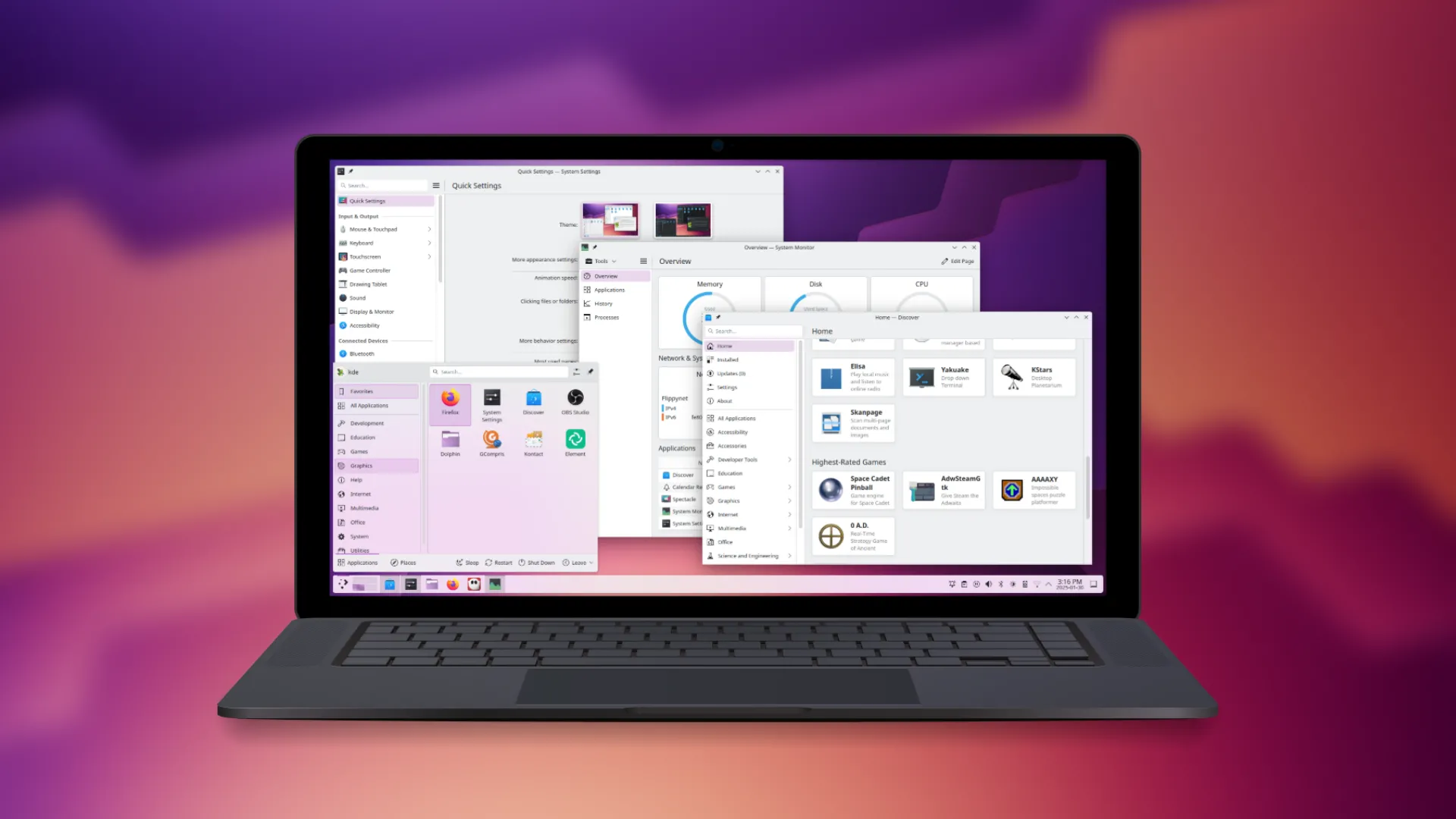 Môi trường desktop KDE Plasma trên máy tính xách tay với hình nền chuyển sắc tím và vàng, minh họa giao diện quen thuộc của SteamOS.
Môi trường desktop KDE Plasma trên máy tính xách tay với hình nền chuyển sắc tím và vàng, minh họa giao diện quen thuộc của SteamOS.
Những Lý Do Không Nên Chuyển Sang Bazzite
Mặc dù Bazzite là lựa chọn thay thế SteamOS tốt nhất, bạn không nên thay thế SteamOS bằng Bazzite nếu bất kỳ điều nào sau đây là đúng.
1. Muốn Chơi Nhiều Game Multiplayer Hơn Trên Steam Deck
Bazzite, giống như SteamOS, dựa trên Linux. Nói cách khác, các game multiplayer không hoạt động trên SteamOS cũng sẽ không hoạt động trên Bazzite.
 Cảnh chơi game Grand Theft Auto Online với nhiều người chơi và phương tiện, minh họa trải nghiệm game multiplayer trên PC.
Cảnh chơi game Grand Theft Auto Online với nhiều người chơi và phương tiện, minh họa trải nghiệm game multiplayer trên PC.
Nếu bạn muốn truy cập các game multiplayer không hoạt động trên SteamOS, bạn sẽ phải từ bỏ hoàn toàn Linux và chuyển sang sử dụng Windows.
Tuy nhiên, cá nhân tôi không thích Windows trên Steam Deck. Tôi khuyên những người hâm mộ game multiplayer muốn sở hữu một chiếc PC cầm tay nên chọn một thiết bị chạy Windows thay vì Steam Deck.
2. Muốn Chơi Game PC Game Pass
Là một hệ điều hành dựa trên Linux, Bazzite, giống như SteamOS, không hỗ trợ PC Game Pass. Nếu bạn muốn truy cập PC Game Pass và chạy game cục bộ, bạn cần chuyển sang Windows hoặc tự sắm cho mình một chiếc PC cầm tay chạy Windows.
 Thiết bị chơi game cầm tay Legion Go S màu trắng hiển thị giao diện Xbox Game Pass, tượng trưng cho khả năng chơi game PC trên nền tảng Windows.
Thiết bị chơi game cầm tay Legion Go S màu trắng hiển thị giao diện Xbox Game Pass, tượng trưng cho khả năng chơi game PC trên nền tảng Windows.
Mặt khác, nếu độ trễ cao và chất lượng hình ảnh nhìn chung không làm phiền bạn và bạn đã đăng ký gói Game Pass Ultimate, bạn có thể truyền phát game lên Steam Deck của mình với Xbox Cloud Gaming.
Cá nhân tôi sẽ không khuyến nghị lựa chọn Xbox Cloud Gaming trừ khi bạn không còn lựa chọn nào khác. Nếu bạn sở hữu một PC chơi game và một Steam Deck, bạn có thể truyền phát game PC Game Pass cục bộ từ PC của mình sang Deck, điều này hoạt động gần như hoàn hảo với combo Sunshine + Moonlight. Bạn cũng có thể cài đặt Windows trên Deck của mình, nhưng trải nghiệm Windows trên Deck tổng thể không đủ tốt để sử dụng hàng ngày.
3. Kỳ Vọng Thời Lượng Pin Hoặc Hiệu Suất Tốt Hơn
Về mặt kỹ thuật, bạn có thể kéo dài thời lượng pin của Deck bằng Bazzite, nhưng mức tăng không đáng kể. Bạn sẽ chỉ có thêm khoảng mười phút chơi game, điều này không đáng để cài đặt Bazzite.
Mặt khác, hiệu suất sẽ giữ nguyên giữa SteamOS và Bazzite miễn là bạn không làm hỏng bất cứ điều gì trong quá trình cài đặt.
Tuy nhiên, Bazzite sử dụng tốc độ tick-rate 1000Hz nhanh hơn cho kernel Linux của nó so với tốc độ tick-rate 300Hz trên SteamOS. Theo một số chủ sở hữu Deck đã thử Bazzite, điều này làm cho hệ thống tổng thể có cảm giác nhanh nhẹn và phản hồi tốt hơn.
 Thiết bị chơi game Steam Deck OLED với màn hình sáng rõ, nổi bật trong không gian tối, tượng trưng cho trải nghiệm hiệu năng và thời lượng pin.
Thiết bị chơi game Steam Deck OLED với màn hình sáng rõ, nổi bật trong không gian tối, tượng trưng cho trải nghiệm hiệu năng và thời lượng pin.
Từ kinh nghiệm (rất) hạn chế của tôi khi thử nghiệm Bazzite trên ASUS ROG Ally của một người bạn, khả năng phản hồi có vẻ giống như trên Deck chạy SteamOS, nhưng trải nghiệm của bạn có thể khác. Bạn sẽ không bao giờ biết cho đến khi tự mình cài đặt Bazzite.
Kết Luận
Bazzite rất giống SteamOS nhưng linh hoạt hơn và đi kèm với một số tiện ích bổ sung thú vị giúp trải nghiệm tổng thể bớt hạn chế hơn so với SteamOS. Bạn có thể thiết lập mã hóa toàn bộ đĩa và không phải lo lắng về việc các bản cập nhật hệ thống làm mất đi những thay đổi bạn đã thực hiện đối với hệ thống. Bạn có thể dễ dàng cài đặt những thứ không phải là ứng dụng Flatpak hoặc game và sẽ nhận được các bản cập nhật phần mềm sớm hơn so với trên SteamOS.
Trong khi SteamOS được tối ưu hóa cho Deck, Bazzite mang đến một lựa chọn thay thế tuyệt vời, ổn định và linh hoạt cho những người muốn chuyển đổi từ SteamOS và muốn có cùng giao diện người dùng thân thiện với bộ điều khiển, được xây dựng trên nền tảng Linux. Việc lựa chọn Bazzite hay SteamOS cuối cùng phụ thuộc vào nhu cầu và mức độ mong muốn tùy biến của bạn.
Bạn đã từng thử Bazzite trên Steam Deck chưa? Hãy chia sẻ kinh nghiệm của bạn trong phần bình luận bên dưới!


